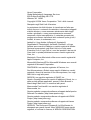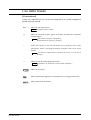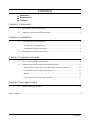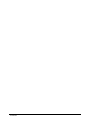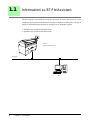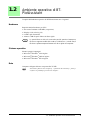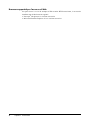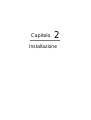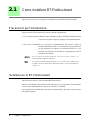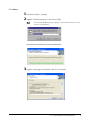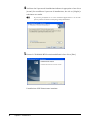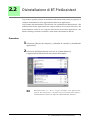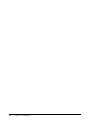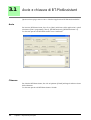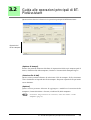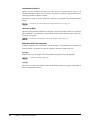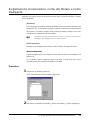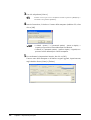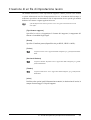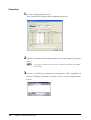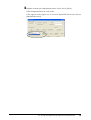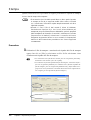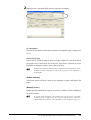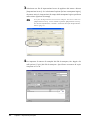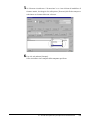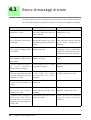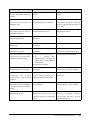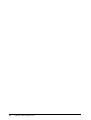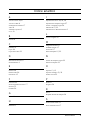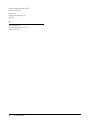Versione 1.2
Data 15 marzo 2004
Solo preliminare
BT-PlotAssistant per
stampante per grandi formati
Xerox 6030/6050
Guida per l'utente
701P41592

Xerox Corporation
Global Knowledge & Language Services
800 Phillips Road Bldg. 845-17S
Webster, NY 14580
Copyright © 2004 Xerox Corporation. Tutti i diritti riservati.
Stampato negli Stati Uniti d’America.
La protezione dei diritti d'autore è rivendicata tra l'altro per
tutte le forme e i contenuti di materiale o informazioni soggetti
al diritto d'autore, come ammesso attualmente dalla legge
scritta o giudiziale, o come successivamente concesso,
compreso a titolo esemplificativo, il materiale generato dai
programmi software visualizzati sullo schermo quale gli stili, i
modelli, le icone, le schermate, ecc.
Adobe® e il logo Adobe, InDesign®, Illustrator®,
PageMaker®, Photoshop®, Acrobat®, Distiller®, e il logo
Acrobat sono marchi di fabbrica o marchi registrati di Adobe
Systems Incorporated, negli Stati Uniti e/o in altri paesi.
Il marchio Creo, il logo Creo e i nomi dei prodotti e dei servizi
Creo citati in questa pubblicazione sono marchi registrati di
Creo, Inc.
Macintosh, Power Macintosh e Mac sono marchi registrati di
Apple Computer, Inc.
Microsoft® Windows NT® e Microsoft® Windows sono marchi
registrati di Microsoft Corporation.
PANTONE® è un marchio registrato di Pantone, Inc.
Sun Microsystems e Solaris sono marchi di fabbrica, marchi
registrati o marchi di servizio di Sun Microsystems, Inc. negli
Stati Uniti e negli altri paesi.
SWOP® è un marchio registrato di SWOP, Inc.
Quark e QuarkXPress sono marchi di fabbrica di Quark, Inc. e
delle società affiliate applicabili, presso l'Ufficio Brevetti e
Marchi degli Stati Uniti e in numerosi altri paesi.
Macromedia FreeHand® è un marchio registrato di
Macromedia, Inc.
Questo prodotto comprende software sviluppato dalla Apache
Software Foundation (http://www.apache.org).
Questo prodotto comprende software sviluppato dal JDOM
Project (http://www.jdom.org).
Questo prodotto comprende software sviluppato dal Jaxen
Project (http://www.jaxen.org).
XEROX®, The Document Company®, la X® stilizzata, la
stampante per grandi formati Xerox 6030/6050 sono marchi
registrati, o concessi in licenza, di XEROX CORPORATION.

Introduzione
Benvenuti alla Guida per l'utente di BT-PlotAssistant per Stampante per grandi formati
Xerox 6030/6050.
Questa guida spiega come installare e utilizzare l'applicazione BT-PlotAssistant. Per
imparare a utilizzare BT-PlotAssistant nel modo più efficiente possibile, si consiglia di
leggere questa guida prima di iniziare ad usare l'applicazione.
Tenere questa guida a portata di mano e usarla sempre come riferimento per qualsiasi
problema o perplessità relativi all'uso di BT-PlotAssistant.
Per ulteriori chiarimenti sul funzionamento della stampante, fare riferimento alla Guida
per l'utente della stampante per grandi formati Xerox 6030/6050.
.

Uso della Guida
Uso della Guida
[Convenzioni]
Il testo che segue descrive le convenzioni tipografiche e i simboli impiegati in
questa guida per l'utente.
tasto < > Indica un tasto sulla tastiera
Premere il tasto <Invio>.
[ ] Indica un azione da eseguire, oppure un termine, una funzione, un'opzione
o un messaggio.
Selezionare [attito] o [disattivato].
Visualizzato in [Lavoro], [Titolare].
' ' Indica un capitolo o una sezione della stessa guida da usare come
riferimento. Anche i messaggi di dialogo vengono citati con lo stesso
formato.
Per ulteriori informazioni, consultare la sezione "3.2: Servizi di
stampa”.
'' '' Indica il nome di un'altra guida per l'utente.
Consultare la ''Guida per l'utente della stampante''.
Indica un'avvertenza.
Indica informazioni aggiuntive, una spiegazione o un suggerimento utile.
Indica materiali di riferimento.
Ex ample
Ex ample
Ex a mpl e
Ex ample

Sommario
Sommario
! Introduzione
! Uso della Guida
! Sommario
Capitolo 1 Panoramica
1.1 Informazioni su BT-PlotAssistant...............................................................................2
1.2 Ambiente operativo di BT-PlotAssistant....................................................................3
Capitolo 2 Installazione
2.1 Come installare BT-PlotAssistant...............................................................................6
Precauzioni per l'installazione ................................................................................6
Installazione di BT-PlotAssistant ...........................................................................6
2.2 Disinstallazione di BT-PlotAssistant ..........................................................................9
Capitolo 3 Operazioni principali
3.1 Avvio e chiusura di BT-PlotAssistant.......................................................................12
3.2 Guida alle operazioni principali di BT-PlotAssistant ...............................................13
Registrazione di estensione, nome del titolare e nome stampante .......................15
Creazione di un file di impostazione lavoro.........................................................17
Stampa ..................................................................................................................20
Connessione a Servizi di stampa su Web .............................................................27
Capitolo 4 Messaggi di errore
4.1 Elenco di messaggi di errore ....................................................................................30
Indice analitico..........................................................................................................................1

Sommario

Capitolo
Capitolo 0
1
Panoramica
Capitolo 1

2
Capitolo 1 Panoramica
1.1
Informazioni su BT-PlotAssistant
BT-PlotAssistant è un'utilità di stampa che permette di inviare dati da un PC a una
stampante Xerox specificando informazioni quali la definizione della penna e il tipo di
supporto. BT-PlotAssistant permette di interagire con le stampanti seguenti:
• Stampante per grandi formati Xerox 6030
• Stampante per grandi formati Xerox 6050
TCP/IP
PC
Printer
(Wide Format series)

3
1.2 Ambiente operativo di BT-PlotAssistant
1.2
Ambiente operativo di BT-
PlotAssistant
I requisiti dell'ambiente operativo di BT-PlotAssistant sono i seguenti.
Hardware
Requisiti minimi hardware per il PC:
• Processore Pentium a 200 MHz (o superiore)
• Display a 256 colori (o più)
• 64 Mb o più di memoria
• Almeno 5 Mb di spazio libero sul disco rigido
Sistema operativo
Sistemi operativi supportati:
• Microsoft
®
Windows
®
98 in inglese
• Microsoft
®
Windows
®
2000 in inglese
• Microsoft
®
Windows
®
XP in inglese
Rete
Computer collegato alla rete con protocollo TCP/IP.
Lo spazio libero su disco è necessario perché quando si stampa un
file da un supporto mobile (disco ottico, CD-ROM ecc.) o dalla rete, il
file viene copiato temporaneamente sul disco rigido del computer.
Selezionare [Risorse del computer] > [Pannello di controllo] > [Rete] e
verificare se [TCP/IP] è presente sul computer.

4
Capitolo 1 Panoramica
Browser supportati per l'accesso al Web
Per poter usare i servizi di stampa su Web tramite BT-PlotAssistant, è necessario
installare uno dei due browser seguenti.
• Netscape
®
Navigator 4.0 o versione successiva
• Microsoft
®
Internet Explorer 4.0 o o versione successiva

Capitolo
Capitolo 0
2
Installazione
Capitolo 2

6
Capitolo 2 Installazione
2.1
Come installare BT-PlotAssistant
Questa sezione descrive le operazioni da effettuare per installare BT-PlotAssistant.
Precauzioni per l'installazione
Segue una serie di precauzioni da osservare durante l'installazione.
• Con i sistemi operativi Windows 2000 e Windows XP, per installare BT-PlotAssistant
è necessario eseguire il login al computer come amministratore.
• Una nuova installazione non sovrascrive un'installazione già presente. Prima di
installare BT-PlotAssistant 2.x, verificare che il programma non
sia già installato sul computer. Se BT-PlotAssistant 2.x è già
presente sul computer, disinstallare il programma prima di
installarlo nuovamente.
Installazione di BT-PlotAssistant
Questa sezione descrive come installare BT-PlotAssistant.
Inserire il CD-ROM di BT-PlotAssistant nell'unità CD. Il programma di installazione
viene avviato automaticamente. Seguire le istruzioni visualizzate.
Se il programma di installazione non parte automaticamente, procedere come descritto
alla pagina seguente.
La procedura di disinstallazione è descritta nella sezione "2.2
Disinstallazione di BT-PlotAssistant".
È consentito installare BT-PlotAssistant 1.x e 2.x sullo stesso computer. Non
è quindi necessario disinstallare BT-PlotAssistant 1.x prima di installare la
versione 2.x.

7
2.1 Come installare BT-PlotAssistant
Procedura
1 Selezionare [Start] > [Esegui].
2 Digitare "D:/Disk1/setup.exe" e fare clic su [OK].
Il programma di installazione parte automaticamente.
3 Leggere il messaggio visualizzato e fare clic su [Avanti].
Se l'unità CD-ROM del proprio computer è diversa dalla lettera D:, inserire
la lettera corrispondente.

8
Capitolo 2 Installazione
4 Verificare che il percorso di installazione indicato sia appropriato e fare clic su
[Avanti]. Per modificare il percorso di installazione, fare clic su [Sfoglia] e
selezionare un cartella.
5 Estrarre il CD-ROM di BT-PlotAssistant dall'unità e fare clic su [Fine].
L'installazione di BT-PlotAssistant è terminata.
Il percorso predefinito in cui viene installata l'applicazione è la cartella
[Xerox] all'interno della cartella [Programmi] di Windows.

9
2.2 Disinstallazione di BT-PlotAssistant
2.2
Disinstallazione di BT-PlotAssistant
La procedura seguente permette di disinstallare BT-PlotAssistant, anche per preparare il
computer all'installazione di un aggiornamento della stessa applicazione.
La procedura di disinstallazione cancella tutti i file installati da BT-PlotAssistant. I file
utilizzati anche da altre applicazioni non vengono eliminati. Se il sistema rileva che i file
potenzialmente condivisi non vengono utilizzati da nessun'altra applicazione, una
finestra di dialogo richiede la conferma o meno della cancellazione di tali file.
Procedura
1 Selezionare [Risorse del computer] > [Pannello di controllo] e [Installazione
applicazioni].
2 Selezionare [BT-PlotAssistant] e fare clic su [Cambia/Rimuovi].
L'applicazione BT-PlotAssistant viene rimossa dal computer.
BT-PlotAssistant 1.x e Ver.2.x vengono installate come applicazioni
separate. Di conseguenza, se entrambe sono presenti sullo stesso computer,
la disinstallazione di una non comporta la disinstallazione dell'altra.

10
Capitolo 2 Installazione

Capitolo
Capitolo 0
3
Operazioni principali
Capitolo 3

12
Capitolo 3 Operazioni principali
3.1
Avvio e chiusura di BT-PlotAssistant
Questa sezione spiega come avviare e chiudere l'applicazione BT-PlotAssistant dal PC.
Avvio
Per lanciare BT-PlotAssistant, fare clic su [Start] nella barra delle applicazioni, quindi
selezionare [Tutti i programmi], [Xerox], [BT-PlotAssistant], [BT-PlotAssistant 2.x].
Lo schermo operativo di BT-PlotAssistant viene visualizzato.
Chiusura
Per chiudere BT-PlotAssistant, fare clic sul pulsante [Chiudi] nell'angolo inferiore destro
della schermata.
Lo schermo operativo di BT-PlotAssistant si chiude.

13
3.2 Guida alle operazioni principali di BT-PlotAssistant
3.2
Guida alle operazioni principali di BT-
PlotAssistant
Questa sezione descrive le funzioni e le operazioni principali di BT-PlotAssistant.
[Opzione di stampa]
Sezione che permette all'utente di definire le impostazioni delle copie stampate quali il
nome (o l'indirizzo IP) della stampante, il titolare e il numero della stampante logica.
[Selezione file di dati]
Questa sezione permette all'utente di selezionare il file da stampare. Il file selezionato
viene visualizzato nel riquadro dei file da stampare. Da questo riquadro il file può anche
essere eliminato.
[Opzione]
Questa sezione permette all'utente di aggiungere o modificare l'estensione della
stampante, il nome del titolare o il nome (o indirizzo IP) della stampante.
Consultare "Registrazione di estensione, nome del titolare e nome
stampante" (pag. 15).
Riquadro dei
file da stampare

14
Capitolo 3 Operazioni principali
[Impostazione lavoro]
Questa sezione permette all'utente di creare una nuova impostazione lavoro o di
assegnare un'impostazione lavoro esistente. Si possono specificare impostazioni lavoro
come Tipo/Formato supporto o Penna.
Da questa sezione è inoltre possibile stampare il contenuto di un'impostazione
lavoro.
[Accesso a Web]
Questa sezione permette all'utente di collegarsi a Servizi di stampa su Web in cui l'utente
può visualizzare e ed effettuare le impostazioni relative alla stampante logica, allo stato,
al lavoro e al registro.
[Riquadro dei file da stampare]
In questo riquadro sono visualizzati i file da stampare o da eliminare. Per cambiare il
formato dei file o il numero di copie da stampare, utilizzare i menu a discesa.
[Stampa]
Pulsante che invia in stampa il file selezionato nel riquadro dei file da stampare.
[Guida]
Permette di accedere alla Guida in linea di BT-PlotAssistant che spiega in dettaglio le
funzioni di BT-PlotAssistant.
Consultare "Creazione di un file di impostazione lavoro" (pag. 17).
Consultare "Connessione a Servizi di stampa su Web" (pag. 24).
Consultare "Stampa" (pag. 20).
La pagina si sta caricando...
La pagina si sta caricando...
La pagina si sta caricando...
La pagina si sta caricando...
La pagina si sta caricando...
La pagina si sta caricando...
La pagina si sta caricando...
La pagina si sta caricando...
La pagina si sta caricando...
La pagina si sta caricando...
La pagina si sta caricando...
La pagina si sta caricando...
La pagina si sta caricando...
La pagina si sta caricando...
La pagina si sta caricando...
La pagina si sta caricando...
-
 1
1
-
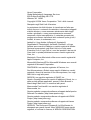 2
2
-
 3
3
-
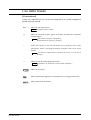 4
4
-
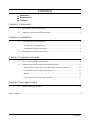 5
5
-
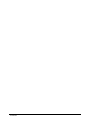 6
6
-
 7
7
-
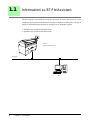 8
8
-
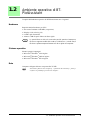 9
9
-
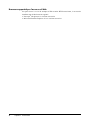 10
10
-
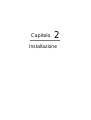 11
11
-
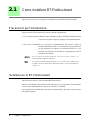 12
12
-
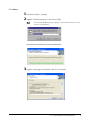 13
13
-
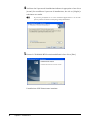 14
14
-
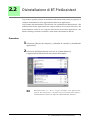 15
15
-
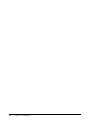 16
16
-
 17
17
-
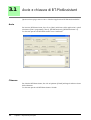 18
18
-
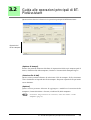 19
19
-
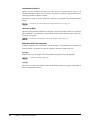 20
20
-
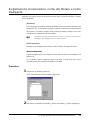 21
21
-
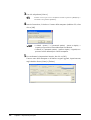 22
22
-
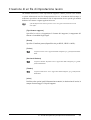 23
23
-
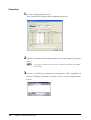 24
24
-
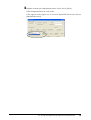 25
25
-
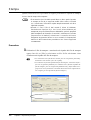 26
26
-
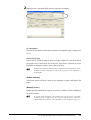 27
27
-
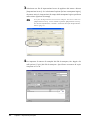 28
28
-
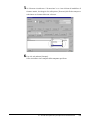 29
29
-
 30
30
-
 31
31
-
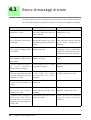 32
32
-
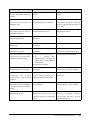 33
33
-
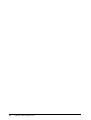 34
34
-
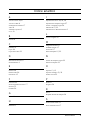 35
35
-
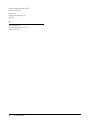 36
36